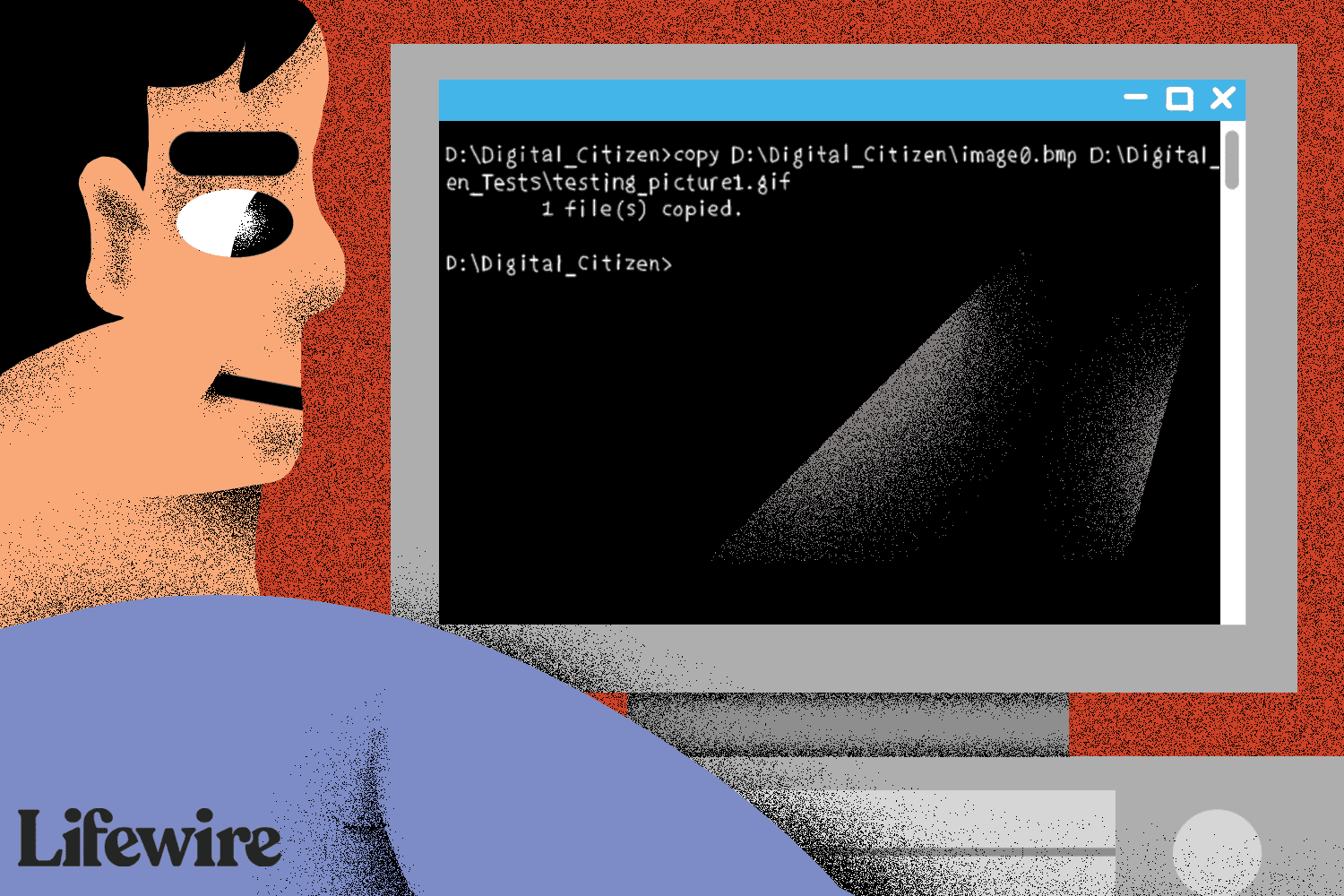Mitä tietää
- Komentokehote löytyy Aloittaa valikko tai sovelluksia näyttö.
- Voit myös käyttää Suorita-komentoa cmdtai avaa alkuperäisestä paikasta: C:Windowssystem32cmd.exe
- Syötä kelvollinen käytettävä komentokehote.
Command Prompt on komentorivitulkkisovellus, joka on saatavana useimmissa Windows-käyttöjärjestelmissä. Sitä käytetään syötettyjen komentojen suorittamiseen. Useimmat näistä komennoista automatisoivat tehtäviä komentosarjojen ja erätiedostojen avulla, suorittavat edistyneitä hallintatoimintoja ja ratkaisevat tietyntyyppisiä Windows-ongelmia. Komentorivi on virallisesti nimeltään Windows Command Processor, mutta sitä kutsutaan myös komentokulliksi tai cmd-kehote tai jopa tiedoston nimi cmd.exe.
Kuinka käyttää komentokehotetta
On olemassa useita tapoja avata komentokehote, mutta «normaali» tapa on Komentokehote pikakuvake Käynnistä-valikossa tai Sovellukset-näytössä Windows-versiosi mukaan.
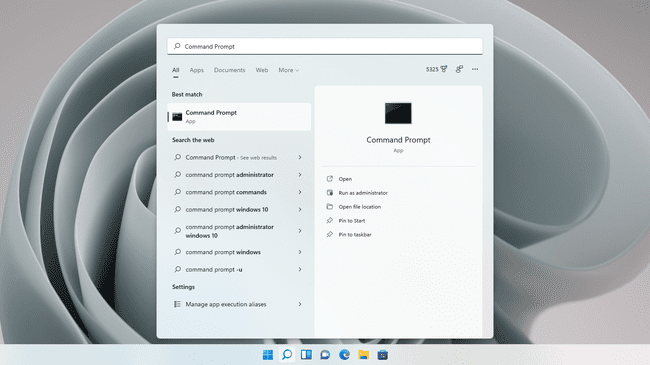
C:Windowssystem32cmd.exe
Vielä yksi tapa avata komentokehote joissakin Windows-versioissa on tehokäyttäjävalikon kautta. Saatat kuitenkin nähdä PowerShellin siellä komentokehotteen sijaan riippuen siitä, miten tietokoneesi on määritetty. Voit vaihtaa komentokehotteen ja PowerShellin välillä Win+X-valikosta. Monet komennot voidaan suorittaa vain, jos käytät komentokehotetta järjestelmänvalvojana.
Komentokehotteen käyttäminen
Käytä komentokehotetta antamalla kelvollinen komentokehote ja mahdolliset valinnaiset parametrit. Komentorivi suorittaa sitten komennon sellaisena kuin se on syötetty ja suorittaa tehtävän tai toiminnon, jota varten se on suunniteltu Windowsissa. Esimerkiksi seuraavan Command Prompt -komennon suorittaminen Lataukset-kansiossa poistaa kaikki MP3-tiedostot kyseisestä kansiosta:
del *.mp3
Komennot on syötettävä tarkasti komentokehotteeseen. Väärä syntaksi tai kirjoitusvirhe voi aiheuttaa komennon epäonnistumisen tai pahempaa. se voi suorittaa väärän komennon tai oikean komennon väärällä tavalla. Mukavuustasoa ja syntaksia lukukomentoille suositellaan. Esimerkiksi ajamalla ohj -komento näyttää luettelon tiedostoista ja kansioista, jotka ovat tietyssä paikassa tietokoneella, mutta näin ei ole tehdä jotain. Muuta kuitenkin vain muutama kirjain ja se muuttuu del komento, näin voit poistaa tiedostoja komentokehotteesta! Syntaksi on niin tärkeä, että joissakin komennoissa, erityisesti delete-komennossa, yhden välilyönnin lisääminen voi tarkoittaa täysin eri tietojen poistamista. Tässä on esimerkki, jossa komennon välilyönti jakaa rivin kahteen osaan, mikä käytännössä luo kaksi komennot, jotka poistavat juurihakemiston tiedostot (tiedostot) alihakemiston (musiikki) tiedostojen sijaan:
del C:files music
Oikea tapa suorittaa tämä komento tiedostojen poistamiseksi musiikkia map on sen sijaan poistaa välilyönti, jotta koko komento on oikein koottu. Älä anna tämän lannistaa sinua käyttämällä komentokehotekomentoja, mutta anna sen ehdottomasti määrittää sinut varoen.
Komentorivi komennot
Komentokehotteessa on suuri määrä komentoja, mutta komentojen saatavuus vaihtelee Microsoft-käyttöjärjestelmän mukaan. Windows-käyttöjärjestelmien komentokehotteet:
- Windows 8 -komennot
- Windows 7 -komennot
- Windows XP -komennot
- Kaikki Windowsin komentokehotteen komennot
Command Promptissa voi käyttää useita komentoja, mutta kaikkia niitä ei käytetä yhtä usein kuin muita. Tässä on joitain yleisimmin käytettyjä komentokehokekomentoja, joita käytetään eri olosuhteissa: chkdsk, copy, ftp, del, format, ping, attrib, net, dir, help ja shutdown.
Komentokehotteen saatavuus
Komentorivi on saatavilla kaikissa Windows NT -pohjaisissa käyttöjärjestelmissä, mukaan lukien Windows 11, Windows 10, Windows 8, Windows 7, Windows Vista, Windows XP ja Windows 2000 sekä Windows Server 2012, 2008 ja 2003. Windows PowerShell , uusimmissa Windows-versioissa on saatavilla edistynyt komentorivitulkki, joka täydentää komentokehotteessa olevia komentojen suoritusominaisuuksia. Windows PowerShell saattaa lopulta korvata komentokehotteen tulevassa Windowsin versiossa. Windows Terminal on toinen Microsoftin hyväksymä tapa käyttää komentokehotetta ja PowerShellia samassa työkalussa.
FAQ
-
Kuinka käytän komentokehotetta macOS:ssä?
Pääte-sovellus on samanlainen kuin Windowsin komentokehote. Avaaksesi mene osoitteeseen Sovellukset † Apuohjelmat † Terminaali†
-
Kuinka vaihdan kansiota komentokehotteessa?
Voit vaihtaa kansioita kirjoittamalla CD seuraa välilyönti. Vedä sitten kansiota tai kirjoita kansion nimi komentokehotteeseen.